
divren.id – Apakah laptop Anda sering mengalami hang? Apa yang seharusnya Anda lakukan ketika laptop Anda tiba-tiba tidak responsif dan terjebak pada layar yang sama? Jangan khawatir, dalam artikel ini kami akan membahas cara mengatasi laptop hang dengan efektif dan cepat.
Laptop hang bisa menjadi masalah yang mengganggu dan menghambat produktivitas Anda. Ketika laptop Anda mengalami hang, Anda tidak dapat menjalankan program atau tugas apa pun, dan ini bisa sangat frustrasi. Namun, dengan mengetahui beberapa langkah penting dalam mengatasi masalah ini, Anda dapat dengan mudah mengembalikan laptop Anda ke kondisi normal dalam waktu singkat.
Dalam artikel ini, kami akan memberikan langkah-langkah yang jelas dan efektif untuk mengatasi laptop yang hang.
Mulai dari memeriksa faktor perangkat keras hingga mengoptimalkan pengaturan software, kami akan membahas semua yang perlu Anda ketahui untuk mengatasi masalah ini.
Dengan mengikuti panduan ini, Anda akan dapat mengatasi laptop hang dengan mudah dan kembali ke pekerjaan Anda dengan cepat.
Mengidentifikasi Penyebab Laptop Hang
Apakah laptop Anda sering mengalami hang? Penting untuk mengidentifikasi penyebab laptop hang agar dapat mengatasi masalah ini dengan tepat.
Berikut adalah beberapa faktor yang mungkin menjadi penyebab laptop hang:
1. Beban Kerja yang Berlebihan
Jika laptop Anda sering digunakan untuk menjalankan program atau tugas yang berat, seperti editing video atau game yang membutuhkan sumber daya yang tinggi, beban kerja yang berlebihan dapat menyebabkan laptop hang.
Pastikan laptop Anda memiliki spesifikasi yang memadai untuk menangani tugas-tugas tersebut.
2. Kekurangan Memori
Jika laptop Anda memiliki kapasitas memori yang terbatas, seperti RAM yang tidak mencukupi, ini dapat menyebabkan laptop hang saat menjalankan program yang membutuhkan banyak memori.
Pastikan laptop Anda memiliki memori yang cukup untuk menjalankan tugas-tugas yang Anda perlukan.
3. Overheating
Panas berlebih pada laptop dapat menjadi penyebab laptop hang. Jika laptop Anda tidak memiliki sistem pendingin yang efektif atau ventilasi yang tersumbat, suhu laptop dapat meningkat secara signifikan dan menyebabkan laptop hang.
Pastikan laptop Anda memiliki ventilasi yang baik dan bersih dari debu dan kotoran.
4. Perangkat Keras yang Rusak
Kerusakan pada perangkat keras seperti hard drive, kartu grafis, atau RAM dapat menyebabkan laptop hang.
Periksa apakah ada kerusakan fisik pada perangkat keras laptop Anda dan ganti jika diperlukan.
5. Konflik Perangkat Lunak
Konflik antara program atau perangkat lunak yang diinstal pada laptop Anda juga dapat menyebabkan laptop hang.
Pastikan untuk memperbarui semua program ke versi terbaru dan memastikan kompatibilitas yang baik antara program-program tersebut.
Dengan mengidentifikasi penyebab laptop hang, Anda dapat mengambil langkah-langkah yang tepat untuk mengatasi masalah ini.
Selanjutnya, kami akan membahas langkah-langkah yang dapat Anda ambil untuk mengatasi laptop hang dengan efektif.
Memeriksa Kondisi Perangkat Keras
Langkah pertama yang perlu dilakukan dalam mengatasi laptop hang adalah memeriksa kondisi perangkat keras laptop Anda.
Berikut adalah beberapa hal yang perlu Anda periksa:
1. Pemeriksaan Fisik
Periksa apakah ada kerusakan fisik pada laptop Anda seperti retak pada layar, kerusakan pada keyboard, atau kabel yang longgar atau rusak. Jika terdapat kerusakan fisik, segera perbaiki atau ganti komponen yang rusak.
2. Ventilasi
Periksa apakah ventilasi laptop Anda tersumbat oleh debu atau kotoran. Ventilasi yang tersumbat dapat menyebabkan penumpukan panas yang berlebihan dan menyebabkan laptop hang. Bersihkan ventilasi secara teratur dengan menggunakan kuas kecil atau kompresor udara.
3. Perangkat Keras Tambahan
Periksa apakah ada perangkat keras tambahan yang terhubung ke laptop Anda seperti hard drive eksternal atau printer.
Beberapa perangkat keras tambahan yang tidak kompatibel dapat menyebabkan konflik dan menyebabkan laptop hang.
Coba lepas dan sambungkan kembali perangkat keras tambahan satu per satu untuk melihat apakah ada yang menyebabkan masalah.
4. Driver Perangkat Keras
Periksa apakah driver perangkat keras Anda terinstal dengan benar dan diperbarui ke versi terbaru. Driver yang usang atau tidak kompatibel dapat menyebabkan masalah pada laptop Anda.
Kunjungi situs web produsen perangkat keras untuk mengunduh dan menginstal driver terbaru.
Dengan memeriksa kondisi perangkat keras laptop Anda, Anda dapat mengidentifikasi masalah yang mungkin menyebabkan laptop hang.
Jika ada masalah yang ditemukan, segera perbaiki atau ganti komponen yang rusak untuk mengatasi masalah ini.
Menonaktifkan Program yang Tidak Diperlukan
Saat laptop Anda mengalami hang, salah satu penyebabnya mungkin adalah terlalu banyak program yang berjalan secara bersamaan.
Untuk mengatasi masalah ini, Anda perlu menonaktifkan program yang tidak diperlukan. Berikut adalah langkah-langkah yang dapat Anda ikuti:
1. Menggunakan Task Manager
Salah satu cara termudah untuk menonaktifkan program yang tidak diperlukan adalah melalui Task Manager. Tekan kombinasi tombol Ctrl + Shift + Esc untuk membuka Task Manager.
Pilih tab “Proses” atau “Applications” dan cari program-program yang tidak Anda butuhkan. Klik kanan pada program tersebut dan pilih “End Task” atau “Close”.
2. Mengonfigurasi Startup
Banyak program yang secara otomatis berjalan saat laptop dinyalakan. Ini dapat membebani kinerja laptop dan menyebabkan hang. Untuk mengonfigurasi program-program yang berjalan pada startup, buka Task Manager dan pilih tab “Startup”.
Nonaktifkan program yang tidak Anda butuhkan dengan mengklik kanan dan memilih “Disable”.
3. Menghapus Program yang Tidak Diperlukan
Jika Anda memiliki program yang tidak pernah digunakan atau sudah usang, sebaiknya hapus dari laptop Anda. Buka “Control Panel” dan pilih “Uninstall a program” atau “Programs and Features”. Cari program yang ingin Anda hapus, klik kanan, dan pilih “Uninstall”.
Pastikan untuk hanya menghapus program yang Anda yakin tidak lagi diperlukan.
4. Menggunakan Software Pembersih
Anda juga dapat menggunakan software pembersih seperti CCleaner untuk membantu menonaktifkan program yang tidak diperlukan dan membersihkan registry laptop Anda.
Pastikan untuk menggunakan software dari sumber yang terpercaya dan lakukan pengaturan dengan hati-hati.
Dengan menonaktifkan program-program yang tidak diperlukan, Anda akan membebaskan sumber daya laptop Anda dan mengurangi kemungkinan terjadinya hang.
Pastikan untuk hanya menonaktifkan program yang Anda yakin tidak akan mempengaruhi pekerjaan atau aktivitas Anda.
Membersihkan File Sampah dan Cache
Berkumpulnya file sampah dan cache pada laptop Anda dapat menyebabkan kinerja yang lambat dan bahkan menyebabkan laptop hang.
Membersihkan file-file yang tidak diperlukan dan cache dapat membantu mengoptimalkan kinerja laptop Anda.
Berikut adalah beberapa langkah yang dapat Anda lakukan:
1. Menghapus File Sampah
File-file yang tidak diperlukan seperti file sementara, file unduhan yang sudah tidak digunakan, atau file duplikat dapat menghabiskan ruang penyimpanan pada laptop Anda.
Buka “File Explorer” atau “Windows Explorer” dan buka folder tempat file-file tersebut biasanya disimpan, seperti folder “Downloads” atau “Temporary Files”.
Pilih file-file yang tidak diperlukan dan hapus secara permanen.
2. Membersihkan Cache Browser
Browser seperti Google Chrome, Mozilla Firefox, atau Microsoft Edge menyimpan cache untuk mempercepat akses ke situs web yang sering Anda kunjungi.
Namun, cache yang terlalu besar dapat memperlambat kinerja browser dan menyebabkan laptop hang. Buka pengaturan browser Anda dan cari opsi untuk membersihkan cache atau data penjelajahan.
Pilih opsi untuk menghapus cache dan data penjelajahan.
3. Menggunakan Program Pembersih
Anda juga dapat menggunakan program pembersih seperti CCleaner untuk membersihkan file sampah dan cache dengan lebih efektif.
Program ini dapat melakukan pembersihan secara menyeluruh termasuk membersihkan registry dan mengoptimalkan kinerja laptop Anda.
Pastikan untuk menggunakan program pembersih dari sumber yang terpercaya dan mengikuti instruksi dengan hati-hati.
4. Pengaturan Otomatis
Beberapa program atau sistem operasi memiliki pengaturan otomatis untuk membersihkan file sampah dan cache secara berkala.
Pastikan untuk mengaktifkan pengaturan ini agar laptop Anda tetap bersih dan optimal dalam kinerjanya.
Dengan membersihkan file sampah dan cache secara teratur, Anda dapat membebaskan ruang penyimpanan dan meningkatkan kinerja laptop Anda.
Pastikan untuk melakukan pembersihan dengan hati-hati dan hanya menghapus file yang tidak diperlukan.
Memperbarui Driver Perangkat Keras
Driver perangkat keras yang tidak terbarukan dapat menyebabkan masalah kompatibilitas yang mengakibatkan laptop hang.
Memastikan bahwa driver perangkat keras Anda terbarui ke versi terbaru sangat penting untuk menjaga kinerja laptop Anda. Berikut adalah langkah-langkah yang dapat Anda ikuti:
1. Mengidentifikasi Driver yang Perlu Diperbarui
Pertama, Anda perlu mengidentifikasi driver yang perlu diperbarui. Buka “Device Manager” dengan melakukan klik kanan pada tombol “Start” dan memilih opsi “Device Manager” atau “Manajer Perangkat”. Di dalam “Device Manager”, perhatikan apakah ada tanda seru kuning atau tanda tanya di samping perangkat keras tertentu.
Ini menunjukkan adanya masalah dengan driver perangkat keras tersebut.
2. Mengunduh Driver Terbaru
Setelah mengidentifikasi driver yang perlu diperbarui, Anda perlu mengunduh driver terbaru dari situs web resmi produsen perangkat keras.
Pastikan untuk mengunjungi situs web yang tepercaya dan mencari driver yang sesuai dengan jenis dan model perangkat keras Anda. Ikuti petunjuk unduhan yang diberikan oleh situs web tersebut.
3. Menginstal Driver Terbaru
Setelah mengunduh driver terbaru, buka file unduhan dan ikuti instruksi untuk menginstal driver tersebut. Biasanya, Anda perlu menjalankan file installer dan mengikuti langkah-langkah yang ditampilkan di layar. Pastikan untuk membaca dan memahami setiap instruksi yang diberikan.
4. Memperbarui Driver Secara Otomatis
Jika Anda tidak memiliki waktu atau keterampilan untuk mengidentifikasi dan mengunduh driver secara manual, Anda dapat menggunakan program pihak ketiga yang dapat memperbarui driver secara otomatis.
Program-program ini akan memindai laptop Anda untuk mencari driver yang perlu diperbarui dan mengunduh serta menginstalnya secara otomatis.
Dengan memperbarui driver perangkat keras secara teratur, Anda akan memastikan bahwa laptop Anda memiliki kompatibilitas yang baik dengan perangkat kerasnya dan dapat menghindari masalah yang mungkin menyebabkan laptop hang.
Memeriksa Kekurangan Ruang Penyimpanan
Kekurangan ruang penyimpanan pada hard drive dapat membuat laptop Anda menjadi lambat dan rentan terhadap hang.
Mengamati dan mengatur ruang penyimpanan dengan baik adalah langkah penting dalam mengoptimalkan kinerja laptop Anda. Berikut adalah beberapa langkah yang dapat Anda lakukan:
1. Mengevaluasi Penggunaan Ruang Penyimpanan
Periksa penggunaan ruang penyimpanan pada laptop Anda. Buka “File Explorer” atau “Windows Explorer” dan lihat berapa banyak ruang yang digunakan pada setiap drive. Identifikasi folder atau file yang menghabiskan ruang penyimpanan yang signifikan.
Anda dapat menggunakan program pihak ketiga seperti WinDirStat untuk melihat visualisasi yang lebih rinci tentang penggunaan ruang penyimpanan.
2. Menghapus File yang Tidak Diperlukan
Hapus file-file yang tidak diperlukan atau sudah tidak digunakan. Ini termasuk file-file sementara, file duplikat, atau file yang sudah usang.
Pastikan untuk menghapus file dengan hati-hati dan hanya file yang sudah tidak diperlukan lagi.
3. Pindahkan File ke Penyimpanan Eksternal
Jika Anda memiliki banyak file yang tidak sering digunakan, pertimbangkan untuk memindahkannya ke penyimpanan eksternal seperti hard drive eksternal atau cloud storage.
Ini akan membantu membebaskan ruang penyimpanan pada laptop Anda.
4. Kompres File atau Folder
Jika Anda memiliki file atau folder yang membutuhkan ruang penyimpanan yang besar, Anda dapat mengompresinya menjadi format yang lebih kecil. Ini akan membantu menghemat ruang penyimpanan pada laptop Anda.
5. Uninstall Program yang Tidak Diperlukan
Hapus program-program yang tidak diperlukan dari laptop Anda. Buka “Control Panel” dan pilih “Uninstall a program” atau “Programs and Features”.
Pilih program yang ingin Anda hapus dan ikuti petunjuk untuk menghapusnya.
Dengan mengelola ruang penyimpanan dengan baik, Anda dapat meningkatkan kinerja laptop Anda dan menghindari masalah hang yang disebabkan oleh kekurangan ruang penyimpanan.
Pastikan untuk secara teratur memantau dan mengatur ruang penyimpanan pada laptop Anda.
Mengoptimalkan Pengaturan Daya
Mengoptimalkan pengaturan daya pada laptop Anda dapat membantu menghindari hang dan memaksimalkan efisiensi energi.
Berikut adalah beberapa langkah yang dapat Anda lakukan:
1. Memilih Mode Daya yang Tepat
Laptop umumnya memiliki beberapa mode daya seperti mode hemat daya atau mode kinerja tinggi. Pilih mode daya yang sesuai dengan kebutuhan Anda.
Jika Anda menggunakan laptop untuk tugas berat, seperti gaming atau editing video, mode kinerja tinggi mungkin lebih cocok.
Namun, jika Anda menggunakan laptop untuk tugas ringan atau browsing web, mode hemat daya akan membantu menghemat energi.
2. Mengatur Waktu Tidur dan Mati Layar
Mengatur waktu tidur dan mati layar pada laptop dapat membantu menghemat daya baterai dan mencegah laptop hang. Buka “Control Panel” dan pilih “Power Options” atau “Options Daya”.
Pilih opsi untuk mengatur waktu tidur dan mati layar sesuai dengan preferensi Anda. Misalnya, Anda dapat mengatur waktu tidur layar menjadi 5 menit ketika tidak digunakan.
3. Menonaktifkan Fitur yang Tidak Diperlukan
Nonaktifkan fitur-fitur yang tidak diperlukan seperti Wi-Fi, Bluetooth, atau webcam ketika Anda tidak menggunakannya.
Fitur-fitur ini dapat memakan daya baterai dan mempengaruhi kinerja laptop Anda. Buka pengaturan laptop Anda dan cari opsi untuk menonaktifkan fitur-fitur tersebut.
4. Mengoptimalkan Pengaturan Hibernasi
Pengaturan hibernasi dapat mempengaruhi kinerja dan daya baterai laptop Anda. Buka “Control Panel” dan pilih “Power Options” atau “Options Daya”.
Pilih opsi untuk mengatur pengaturan hibernasi. Anda dapat memilih untuk mengaktifkan atau menonaktifkan hibernasi, serta mengatur waktu hibernasi yang sesuai dengan kebutuhan Anda.
Dengan mengoptimalkan pengaturan daya pada laptop Anda, Anda dapat menghemat energi dan mencegah laptop hang.
Pastikan untuk menyesuaikan pengaturan daya dengan kebutuhan Anda dan melakukan penyesuaian sesuai preferensi Anda.
Melakukan Pemindaian Antivirus
Kehadiran virus atau malware dapat menyebabkan laptop hang. Melakukan pemindaian antivirus secara teratur dan memastikan perangkat lunak keamanan Anda terbaru adalah langkah penting dalam menjaga keamanan dan kinerja laptop Anda.
Berikut adalah langkah-langkah yang dapat Anda ikuti:
1. Memperbarui Antivirus
Pastikan perangkat lunak antivirus Anda terbaru dengan mengunduh pembaruan secara rutin. Ini akan memastikan bahwa antivirus Anda memiliki database virus yang terbaru dan mampu mendeteksi ancaman baru yang muncul.
2. Melakukan Pemindaian Penuh
Lakukan pemindaian antivirus penuh pada laptop Anda secara rutin. Pemindaian penuh akan memeriksa semua file dan folder pada laptop Anda untuk mendeteksi adanya virus atau malware yang mungkin ada.
Pastikan untuk mengizinkan antivirus Anda untuk menghapus atau karantina file yang dianggap berbahaya.
3. Pemindaian Tambahan
Selain pemindaian antivirus penuh, Anda juga dapat melakukan pemindaian tambahan seperti pemindaian terhadap file atau folder tertentu yang mencurigakan.
Jika Anda mendownload atau menerima file dari sumber yang tidak dikenal, sebaiknya lakukan pemindaian terhadap file tersebut sebelum membukanya.
4. Menghindari Situs Web dan Link yang Mencurigakan
Untuk mencegah infeksi virus atau malware, hindari mengunjungi situs web yang mencurigakan atau mengklik link yang tidak dikenal. Jaga privasi dan hindari mengunduh file atau program dari sumber yang tidak terpercaya.
Dengan melakukan pemindaian antivirus secara teratur, Anda dapat menjaga laptop Anda dari serangan virus atau malware yang dapat menyebabkan hang.
Pastikan untuk memperbarui antivirus Anda, melakukan pemindaian penuh, dan berhati-hati saat berselancar di internet.
Menggunakan Perangkat Pendingin Tambahan
Jika laptop Anda sering mengalami overheating, menggunakan perangkat pendingin tambahan seperti cooling pad dapat membantu menjaga suhu laptop tetap rendah dan mencegah laptop hang.
Berikut adalah langkah-langkah yang dapat Anda lakukan:
1. Mengidentifikasi Masalah Overheating
Perhatikan apakah laptop Anda sering mengalami overheating, di mana suhu laptop terasa sangat panas atau bahkan sampai mati mendadak.
Overheating dapat menjadi penyebab laptop hang. Pastikan untuk mengidentifikasi masalah ini sebelum mencari solusi.
2. Menggunakan Cooling Pad
Investasikan dalam cooling pad yang dirancang khusus untuk laptop Anda. Cooling pad memiliki kipas tambahan yang membantu mengalirkan udara dingin ke laptop Anda, membantu menjaga suhu tetap rendah saat digunakan.
Pastikan untuk memilih cooling pad yang sesuai dengan ukuran dan jenis laptop Anda.
3. Membersihkan Ventilasi dan Kipas Laptop
Pastikan ventilasi laptop Anda bersih dari debu dan kotoran yang dapat menyumbat aliran udara. Gunakan kuas lembut atau kompresor udara untuk membersihkan ventilasi dan kipas laptop secara teratur.
Hal ini akan membantu menjaga kinerja kipas dan mencegah overheating.
4. Menempatkan Laptop di Permukaan yang Rata
Tempatkan laptop Anda di permukaan yang rata dan keras saat digunakan. Permukaan yang lembut atau tidak rata dapat memblokir ventilasi dan menyebabkan overheating. Idealnya, gunakan meja atau alas yang memiliki ventilasi tambahan untuk meningkatkan sirkulasi udara di sekitar laptop Anda.
Dengan menggunakan perangkat pendingin tambahan seperti cooling pad dan menjaga ventilasi laptop tetap bersih, Anda dapat mencegah overheating dan menghindari laptop hang.
Pastikan untuk menjaga suhu laptop tetap stabil dan mengatasi masalah overheating secepat mungkin.
Memformat Ulang Sistem Operasi
Jika semua langkah di atas tidak berhasil mengatasi masalah laptop hang, memformat ulang sistem operasi mungkin menjadi solusi terakhir yang perlu Anda pertimbangkan.
Namun, sebelum melakukannya, pastikan Anda memiliki cadangan data yang diperlukan dan siap untuk menginstal ulang semua program dan pengaturan.
1. Membuat Cadangan Data
Sebelum memformat ulang sistem operasi, penting untuk membuat cadangan data yang penting dan tidak ingin Anda kehilangan. Salin file-file penting Anda ke hard drive eksternal, cloud storage, atau media penyimpanan lainnya.
Pastikan untuk memeriksa kembali apakah Anda telah mencadangkan semua data yang diperlukan.
2. Mengunduh Instalasi Sistem Operasi
Unduh instalasi sistem operasi yang sesuai dengan laptop Anda dari situs web resmi produsen atau sumber yang tepercaya.
Pastikan Anda mengunduh versi yang sesuai dengan lisensi yang Anda miliki.
3. Memformat Hard Drive
Setelah Anda memiliki instalasi sistem operasi, Anda perlu memformat hard drive laptop Anda.
Pastikan Anda telah mencadangkan semua data penting karena proses ini akan menghapus semua file dan pengaturan yang ada pada laptop Anda.
4. Menginstal Ulang Sistem Operasi
Ikuti instruksi yang diberikan oleh instalasi sistem operasi untuk menginstal ulang sistem operasi pada laptop Anda.
Pastikan untuk mengikuti langkah-langkah dengan hati-hati dan mengatur pengaturan yang sesuai selama proses instalasi.
5. Menginstal Kembali Program dan Pengaturan
Setelah sistem operasi terinstal, mulailah menginstal kembali program-program yang Anda gunakan dan mengatur pengaturan sesuai dengan preferensi Anda.
Pastikan untuk menginstal perangkat lunak keamanan dan memperbarui semua driver perangkat keras ke versi terbaru.
Memformat ulang sistem operasi adalah langkah ekstrem yang harus diambil sebagai solusi terakhir.
Jika Anda tidak yakin atau tidak memiliki pengalaman dalam melakukannya, disarankan untuk meminta bantuan dari teknisi yang berpengalaman.
Frequently Asked Questions (FAQs)
Berikut adalah beberapa pertanyaan yang sering diajukan tentang cara mengatasi laptop hank:
1. Apa yang menyebabkan laptop hank?
Laptop dapat mengalami hang karena beberapa alasan, seperti beban kerja yang berlebihan, kekurangan memori, overheating, perangkat keras yang rusak, atau konflik perangkat lunak.
2. Bagaimana cara mengidentifikasi penyebab laptop hang?
Anda dapat mengidentifikasi penyebab laptop hang dengan memeriksa kondisi perangkat keras, menonaktifkan program yang tidak diperlukan, membersihkan file sampah dan cache, memperbarui driver perangkat keras, dan memeriksa kekurangan ruang penyimpanan.
3. Apakah memeriksa kondisi perangkat keras penting dalam mengatasi laptop hang?
Iya, memeriksa kondisi perangkat keras sangat penting karena kerusakan fisik atau ventilasi yang tersumbat dapat menyebabkan laptop hang. Pastikan perangkat keras berfungsi dengan baik dan ventilasi dalam keadaan bersih.
4. Apakah membersihkan file sampah dan cache dapat membantu mengatasi laptop hang?
Ya, membersihkan file sampah dan cache dapat membantu mengoptimalkan kinerja laptop Anda dengan membebaskan ruang penyimpanan dan meningkatkan kecepatan sistem.
5. Bagaimana cara memperbarui driver perangkat keras?
Anda dapat memperbarui driver perangkat keras dengan mengunduh versi terbaru dari situs web resmi produsen perangkat keras atau menggunakan program pihak ketiga yang dapat memperbarui driver secara otomatis.
6. Apakah overheating dapat menyebabkan laptop hang?
Ya, overheating dapat menyebabkan laptop hang. Pastikan ventilasi laptop bersih dan gunakan perangkat pendingin tambahan seperti cooling pad untuk menjaga suhu laptop tetap rendah.
7. Kapan sebaiknya saya memformat ulang sistem operasi?
Memformat ulang sistem operasi sebaiknya menjadi solusi terakhir setelah Anda mencoba langkah-langkah lain untuk mengatasi laptop hang dan tidak berhasil. Pastikan Anda memiliki cadangan data yang diperlukan sebelum memformat ulang.
8. Apakah cara mengatasi laptop hank dapat mencegah hang di masa depan?
Ya, dengan mengikuti langkah-langkah yang disarankan dalam mengatasi laptop hang, seperti menjaga kebersihan perangkat keras, memperbarui driver, membersihkan file sampah, dan mengoptimalkan pengaturan daya, Anda dapat mencegah laptop hang di masa depan.
Semoga pertanyaan-pertanyaan di atas dapat membantu Anda dalam mengatasi masalah laptop hang. Jika masalah masih berlanjut, disarankan untuk mendapatkan bantuan dari teknisi komputer yang berpengalaman.
Dalam artikel ini, kami telah membahas cara mengatasi laptop yang hank dengan efektif. Mulai dari mengidentifikasi penyebab laptop hang, memeriksa kondisi perangkat keras, menonaktifkan program yang tidak diperlukan, membersihkan file sampah dan cache, memperbarui driver perangkat keras, mengoptimalkan pengaturan daya, melakukan pemindaian antivirus, menggunakan perangkat pendingin tambahan, hingga memformat ulang sistem operasi.
Semua langkah ini dapat membantu Anda mengatasi masalah laptop hang dan mengembalikan kinerja laptop Anda ke kondisi normal.
Penting untuk diingat bahwa setiap masalah pada laptop dapat memiliki penyebab yang berbeda-beda, dan beberapa masalah mungkin memerlukan bantuan dari teknisi komputer yang berpengalaman. Jika Anda tidak yakin atau tidak dapat mengatasi masalah dengan sendirian, disarankan untuk mencari bantuan profesional.
Dengan mengikuti langkah-langkah yang telah kami jelaskan dalam artikel ini, Anda dapat mengoptimalkan kinerja laptop Anda dan mencegah terjadinya hang di masa depan.
Jaga kebersihan perangkat keras, perbarui driver secara teratur, lakukan pemeliharaan rutin, dan hindari penggunaan berlebihan pada laptop Anda.
Semoga artikel ini bermanfaat bagi Anda dalam mengatasi masalah laptop hang. Teruslah menjaga dan merawat laptop Anda agar dapat berfungsi dengan baik dalam mendukung kegiatan sehari-hari Anda.
Originally posted 2024-02-03 02:32:00.
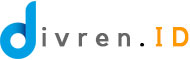 DIVREN.ID Portal Informasi Tercepat Terpercaya
DIVREN.ID Portal Informasi Tercepat Terpercaya